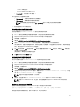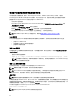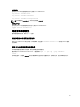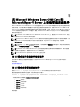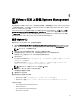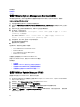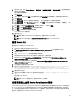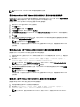Users Guide
7. 选择
ESXi 主机。单击
Update Manager
→
管理视图
→
修补程序存储库
→
导入修补程序 ,然后按照联机说
明成功上载修补程序。
此时会显示脱机捆绑包。
8.
单击基准和组。
9. 单击“基准”选项卡中的创建,提供基准名称并选择主机扩展作为基准类型。按照说明填写其余内容。
10.
单击管理视图。
11. 单击添加到基准(
针对已上载的修补程序名称),然后选择在第 8 步中创建的基准名称。
12. 单击合规性视图,
选择 Update Manager 选项卡,单击
附加,
然后选择在第 8 步中创建的“扩展基准”,并
按照说明操作。
13. 单击扫描,
然后选择
修补程序和扩展(
如果默认未选中),然后单击
扫描。
14. 单击转储,
选择
已创建主机扩展,
然后按照说明操作。
15. 单击修复,
并在转储完成后按照说明操作。
Server Administrator 安装完成。
16.
重新引导主机。
注: 有关
VMWare Update Manager 的更多信息,请参阅 VMWare 官方网站。
注: 您可以从
VUM 存储库, https://vmwaredepot.dell.com/ 安装 Server Administrator。
使用 Power CLI
要使用
Power CLI 安装 Server Administrator:
1. 在 Windows 系统上安装支持的 ESXi Power CLI。
2. 将
OM-SrvAdmin-Dell-Web-7.1.0-<bldno>.VIB-ESX<version>i_<bld-revno>.zip 文件复制到 ESXi 主机。
3. 导航至
bin 目录。
4. 运行
Connect-VIServer 并提供服务器和其他凭据。
5. 使用支持的
ESXi 5.0 U1 vSphere CLI 登录 ESXi 主机并创建一个数据存储。
6. 在
ESXi 5.0 U1 主机的 /vmfs/volumes/<数据存储名称> 目录下创建文件夹 OM-SrvAdmin-Dell-Web-7.1.0-
<bldno>.VIB-ESX<version>I
。
7. 将
ESXi 5.0 U1 主机上的 ESXi zip 文件复制到 /vmfs/volumes/<数据存储名称>OM-SrvAdmin-Dell-Web-7.1.0-
<bldno>.VIB-ESX<version>I 目录中。
8. 在上面指定的目录中解压该
zip 文件。
9. 在
Power CLI 下运行以下命令:Install-VMHostPatch -VMHost 10.94.171.97 - HostPath /
vmfs/volumes/<datastore_name>name>/OMSrvAdmin- Dell-Web-7.1.0-<build
ID
>.VIBESX<version>i/ cross_oem-dell-openmanage-esxi_7.1-0000- metadata.zip
10. 重新引导
ESXi 主机。
11. 运行以下命令以检查
OpenManage 是否成功安装在主机上:esxcli software vib list|grep -i
open
此时会显示
OpenManage。
注: 有关
Power CLI 的更多信息,请参阅 VMWare 官方网站。
在管理系统上启用
Server Administrator 服务
Server Administrator Web Server 通过 Server Administrator 通用接口模型 (CIM) 提供程序与 VMware ESXi 系统通
信。Server Administrator CIM 提供程序是
VMware ESXi 系统上的原始设备制造商 (OEM) 提供程序。默认情况
下,CIM OEM 提供程序在 VMware ESXi 4.0 和 ESXi 4.1 上被禁用。必须在 VMware ESXi 系统上启用 CIM OEM 提
供程序,才能使用 Server Administrator Web Server 访问它。
59